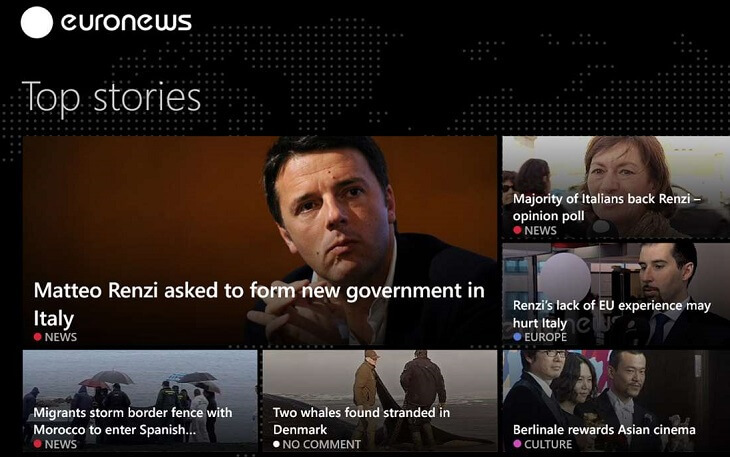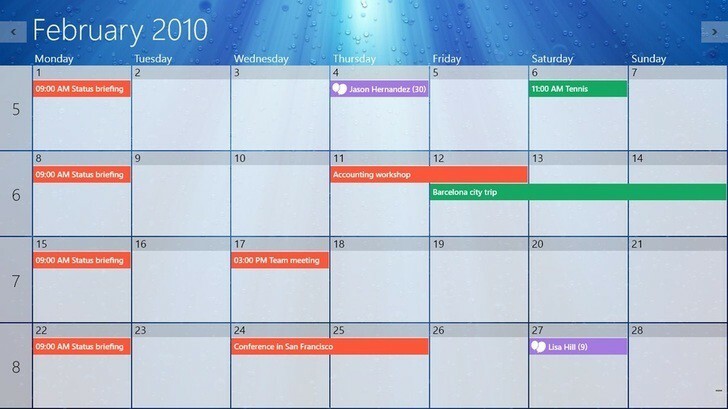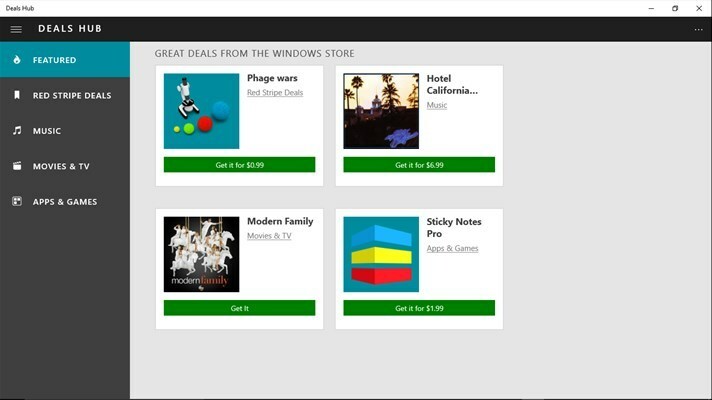Tämä ohjelmisto pitää ajurit käynnissä ja pitää sinut turvassa tavallisista tietokonevirheistä ja laitteistovikoista. Tarkista kaikki ohjaimesi nyt kolmessa helpossa vaiheessa:
- Lataa DriverFix (vahvistettu lataustiedosto).
- Klikkaus Aloita skannaus löytää kaikki ongelmalliset kuljettajat.
- Klikkaus Päivitä ohjaimet uusien versioiden saamiseksi ja järjestelmän toimintahäiriöiden välttämiseksi.
- DriverFix on ladannut 0 lukijoita tässä kuussa.
Kaikista BitTorrent-asiakkaat Olen kokeillut aiemmin, uTorrent on ehdoton suosikkini, lähinnä pienen resurssijalan ja helppokäyttöisyyden ansiosta. En ollut liian tyytyväinen, kun etsin uTorrent Windows 10: lle, 8.1 / 8 ja huomasi, että heillä ei ollut virallista sovellusta tai räätälöityä asiakasta.
Kun yritin vanhaa Windows 7 -asiakasohjelmaa, huomasin, että uTorrent on yhteensopiva Windows 8: n kanssa. Samaan aikaan kehitystiimi on luonut asiakasohjelman uTorrentille, jota tarkastelemme hetkessä.
Vaikka tämä sovellus ei voi lataa torrenteja yksinään se on kuitenkin varsin hyödyllinen seurannassa. Mutta toistaiseksi puhutaan vähän siitä uTorrent Windows 10: lle, 8.1/8 - työpöytäsovellus.
- Lue myös: Korjaus: VLC-mediasoitin on jäljessä Windows 10: ssä
uTorrent Windows 10, Windows 8 - työpöytäsovellus
Jos olet kuin minä, etsit aina uusia laillisia torrenteja ladattavaksi joka päivä, ja jos näin on, olet kuin innoissaan kuin olin, kun sain selville, että uTorrent on yhteensopiva Windows 10: n, Windows 8: n kanssa ja sitä voidaan siksi käyttää päivittäin tehtävien lataaminen.
UTorrentin käyttöä varten ei tarvitse tehdä määrityksiä, ja se toimii yhtä nopeasti kuin aiemmissa Windows-versioissa. On kuitenkin joitain asetuksia, jotka sinun on tehtävä, jotta voit aloittaa uTorrent Client -sovelluksen käytön Windows 10: lle, Windows 8: lle. Näytän tarkalleen, miten se määritetään, jotta voit hallita torrentejasi Windows 10-, Windows 8 -laitteella.
- LIITTYVÄT: Kuinka korjata "uTorrent ei vastaa" Windows 10: ssä
uTorrent-asiakasohjelma Windows Windows 10: lle
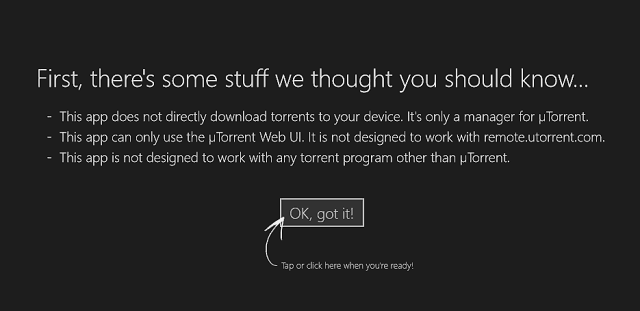
UTorrent Client -sovellus on saatavana Windows Storesta ostettavaksi (2 dollaria), ja vaikka se ei toimi työpöytäohjelmana, se on kuitenkin erinomainen hallinta torrenteillesi. Se toimii samalla tavalla kuin uTorrent Remote -sovellus Android ja sen avulla käyttäjät voivat muodostaa yhteyden tietokoneeseen, jossa he käyttävät uTorrentia, ja nähdä lataustensa etenemisen.
- Lue myös: Ratkaistu: VPN ei toimi Vuzen kanssa Windows-tietokoneissa

Sen avulla voit myös keskeyttää, jatkaa tai lopettaa luettelossasi olevia torrenteja, mutta se menee vielä yhden askeleen pidemmälle, jolloin käyttäjät voivat lisätä torrenteja latausluetteloon. Napsauttamalla sovellusta hiiren oikealla painikkeella, näytön alareunassa olevasta valikosta voit lisätä torrenteja luetteloon, ja ne ladataan tietokoneelle, johon työpöytäsovellus on asennettu.
Sovelluksen käyttöliittymä on hyvin yksinkertainen ja hyvin suunniteltu, ja kaikki elementit oikeissa paikoissa voit helposti selata kaikkia torrentejasi. Uuden palvelimen lisääminen (tässä tapauksessa palvelin on työpöytäsovellusta käyttävä tietokone) on myös hyvin yksinkertainen ja käyttäjällä on vain kolme kenttää täytettäväksi:
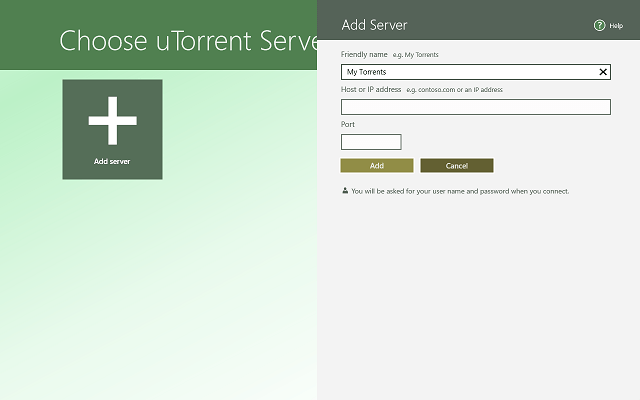
- Nimi - Voit nimetä palvelimesi haluamallasi tavalla. Tämä on kätevää, kun haluat hallita useita tietokoneita sovelluksesta.
- IP-osoite - Hallinnoitavan tietokoneen (palvelimen) IP-osoite.
- Satama - Tämä on liitettävän tietokoneen saapuva liitäntäportti. Näytän sinulle myöhemmin, mistä löydät tämän.
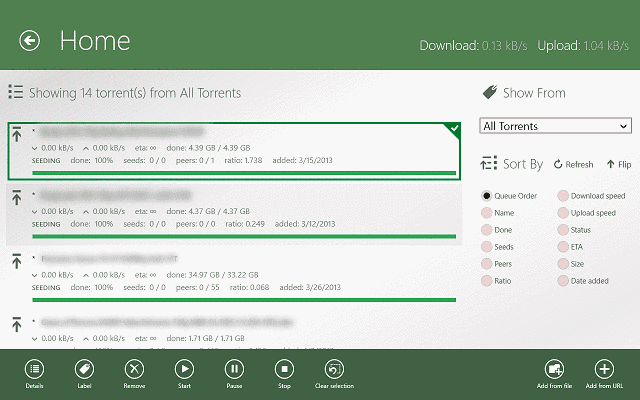
Kuten näette, uTorrent Client -sovellusta on erittäin helppo käyttää, ja jos sinulla on useita tietokoneita, sinä voi vaivattomasti seurata torrentiesi tilaa Windows 10-, Windows 8 -laitteellasi ilman ongelmia. Muista kuitenkin ennen tämän sovelluksen ostamista, että se ei toimi erillisenä torrentin latauslaitteena, mutta se on vain peili muille uTorrent-työpöytäsovelluksille muilla tietokoneilla.
- Lue myös: 3 helppoa torrentia ohjelmistojen tekemiseen ja niiden käyttöä
UTorrent-asiakasohjelman määrittäminen Windows 10: lle, Windows 8: lle
Vaikka uTorrent-asiakasohjelman asennusprosessi Windows 10: lle, Windows 8 ei ole kovin vaikea, se vaatii sinua tekemään muutaman askeleen ennen kuin voit käyttää sitä. Opastan sinut läpi koko prosessin siitä, miten uTorrent-asiakasohjelma asennetaan Windows 10: lle, Windows 8: lle.
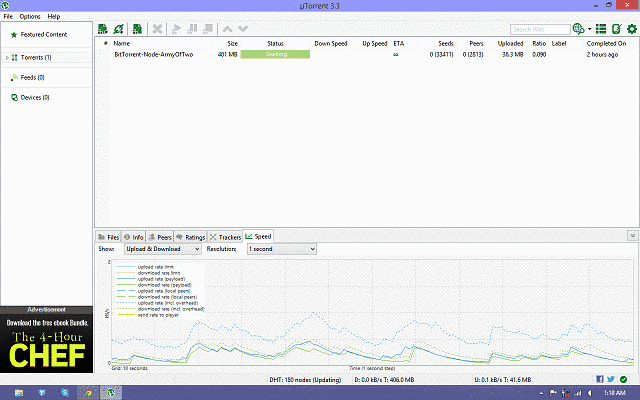
Ensinnäkin varmista, että sinulla on uTorrent-työpöytäohjelma tietokoneessa, johon haluat muodostaa yhteyden. Tässä opetusohjelmassa käytin Windows 8-, Windows 10 -tietokoneessani käynnissä olevaa uTorrent Client -sovellusta ohjaamaan uTorrent-työpöytäohjelmaa Windows 7 -kotitietokoneellani. Kun olet asentanut työpöytäasiakkaan tietokoneellesi, on aika siirtyä Windows 8-, Windows 10 -laitteellesi ja ostaa ja asentaa uTorrent Client for Windows 10, Windows 8.
- Lue myös: Lataa parhaat video- ja äänikoodekit Windows 8: lle, Windows 10: lle